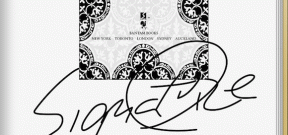9 spôsobov, ako opraviť, ak Spotify prestane hrať, keď je obrazovka vypnutá
Rôzne / / July 30, 2023
V priebehu rokov sa Spotify etablovalo ako služba na streamovanie zvuku. Čerešničkou na torte je pridanie prehrávania hudby na pozadí aj v bezplatnej verzii. Čo však robiť, ak Spotify prestane prehrávať hudbu, keď je obrazovka vypnutá?
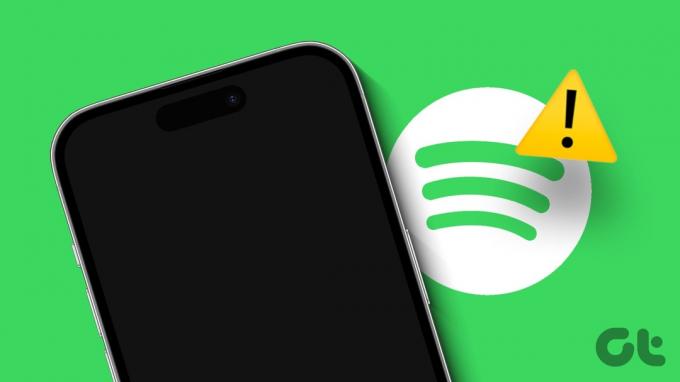
Ak vás už nebaví držať telefón v bdelom stave len preto, že Spotify prestane prehrávať zvuk, keď je obrazovka opakovane vypnutá, táto príručka je pre vás. Na našom zariadení so systémom Android sme čelili tomuto problému a nižšie uvedené opravy nám pomohli problém vyriešiť. Čo je viac? Pomôžu tiež, ak ste používateľom systému iOS. Poďme začať.
1. Skontrolujte internetové pripojenie
Stabilná rýchlosť internetu je vždy prioritou č. 1 pri používaní akejkoľvek aplikácie pre Android a iPhone. Ak teda máte problémy s tým, že Spotify neprehráva zvuk na pozadí, možno je čas skontrolovať rýchlosť internetu. Robiť to, spustiť test rýchlosti a zistite, či sú rýchlosti podľa očakávania. Ak nie, zvážte prechod z mobilných dát na Wi-Fi. Potom znova skontrolujte.
Ak však rýchlosti nepredstavujú problém, postupujte podľa nižšie uvedených krokov na riešenie problémov.
2. Vynútiť zatvorenie a opätovné otvorenie Spotify
Vynútené zatvorenie a opätovné otvorenie akejkoľvek aplikácie ukončí všetky procesy aplikácie na pozadí a spustí ich odznova. To vám môže pomôcť opraviť akékoľvek dočasné chyby alebo problémy, ktoré sa vyskytli predtým. Postupujte podľa nižšie uvedených krokov.
V systéme Android
Krok 1: Klepnite na ikonu Nedávne alebo potiahnite prstom nahor z dolnej časti obrazovky.
Krok 2: Po otvorení aplikácií na pozadí dlho stlačte aplikáciu Spotify a potiahnutím nahor ju vymažte z obrazovky.
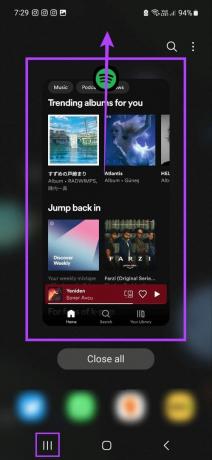
Potom znova klepnite na ikonu aplikácie Spotify, aby ste aplikáciu znova otvorili. Použite aplikáciu a zistite, či služby aplikácie fungujú podľa očakávania.
V systéme iOS
Krok 1: Potiahnite prstom nahor z dolnej časti obrazovky. Alebo, ak je k dispozícii, dvakrát stlačte tlačidlo Domov.
Krok 2: Keď sa zobrazia aplikácie na pozadí, potiahnite nahor aplikáciu Spotify a odstráňte ju z obrazovky.
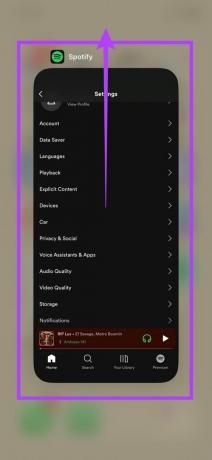
Teraz znova otvorte aplikáciu Spotify klepnutím na ikonu aplikácie. Potom vypnite obrazovku svojho iPhone a skontrolujte, či Spotify funguje podľa očakávania. Ak však Spotify prestane prehrávať hudbu, keď sa telefón uzamkne, prejdite na ďalšiu opravu.
3. Reštartujte svoje zariadenie
Zatiaľ čo zatvorenie a opätovné otvorenie aplikácie Spotify reštartuje iba funkcie aplikácie, reštartovanie zariadenia reštartuje všetky funkcie zariadenia. To môže pomôcť, ak sa počas predchádzajúceho zavádzania systému vyskytli nejaké chyby, ktoré by mohli zabrániť Spotify prehrávať hudbu, keď je obrazovka vášho zariadenia uzamknutá. Tu je návod, ako na to.
V systéme Android
Krok 1: Dlho stlačte tlačidlo zapnutia/vypnutia.
Krok 2: Keď sa zobrazia možnosti, klepnite na Reštartovať.
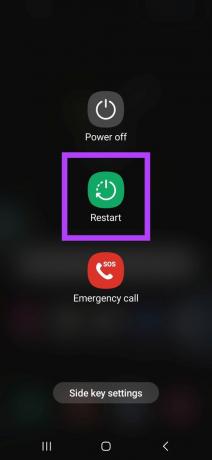
Krok 3: Počkajte, kým sa zariadenie reštartuje. Zadajte heslo svojho zariadenia, ak je to potrebné, a znova otvorte aplikáciu Spotify. Potom skontrolujte, či funguje podľa očakávania.
V systéme iOS
Krok 1: Vypnite svoj iPhone podľa nasledujúcich krokov:
- Pre iPhone SE 1. gen., 5s, 5c a 5: Dlho stlačte horné tlačidlo.
- Pre iPhone SE od 2. generácie, 7 a 8: Dlho stlačte bočné tlačidlo.
- Pre iPhone X a vyššie: Súčasne dlho stlačte tlačidlo napájania a ľubovoľné tlačidlo hlasitosti.
Krok 2: Teraz podržte posúvač a potiahnite ho až na koniec.
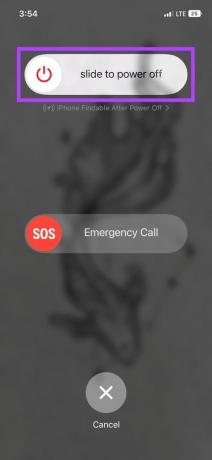
Krok 3: Keď obrazovka iPhone zhasne, dlhým stlačením tlačidla napájania ju znova zapnite.
Teraz zistite, či môžete prehrávať skladby Spotify aj pri vypnutej obrazovke.
4. Zrušte obmedzenie Spotify v systéme Android
Pomôcť vám môžu rôzne režimy batérie predĺžiť životnosť batérie vášho zariadenia, môžu tiež obmedziť funkcie aplikácie. Aj to môže byť jeden z dôvodov, prečo Spotify prestane prehrávať hudbu, keď sa obrazovka telefónu zamkne.
Aby ste sa uistili, že sa tak nestane, môžete nastaviť profil batérie Spotify tak, aby mal neobmedzený prístup. Tu je postup.
Krok 1: Otvorte Nastavenia a klepnite na Aplikácie.
Krok 2: Posuňte zobrazenie nadol a klepnite na Spotify.

Krok 3: Tu klepnite na Batéria.
Krok 4: Vyberte Neobmedzené (alebo Neoptimalizovať, v závislosti od vášho Android OEM).

Teraz skontrolujte a zistite, či Spotify funguje správne. Aj keď po vykonaní tohto postupu môže vaše zariadenie zaznamenať rýchlejšie vybíjanie batérie ako bežné.
5. Vypnite režim nízkej spotreby
Rovnako ako profil batérie, aj režim nízkej spotreby (iPhone) alebo šetrič batérie (Android) môžu tiež obmedzovať aktivitu aplikácií, pretože uprednostňujú šetrenie batérie na vašom zariadení. Môže to tiež znamenať, že Spotify nemôže prehrávať hudbu, keď je obrazovka vypnutá. Ak chcete skontrolovať, či je to tak, vypnite režim nízkej spotreby a znova skontrolujte. Tu je návod, ako na to.
Na iPhone
Krok 1: Otvorte Nastavenia na svojom zariadení so systémom iOS.
Krok 2: Posuňte zobrazenie nadol a klepnite na Batéria.
Krok 3: Tu vypnite prepínač režimu nízkej spotreby.
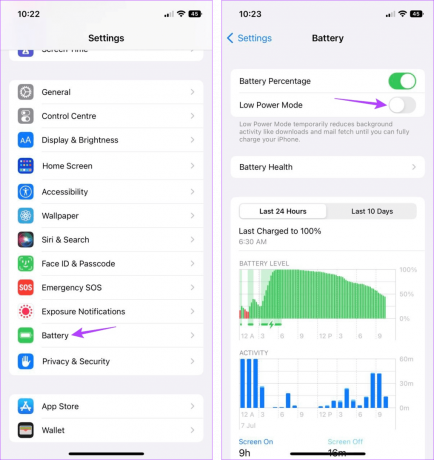
Týmto sa vypne režim nízkej spotreby v celom systéme na vašom iOS zariadení. Teraz otvorte aplikáciu Spotify a skontrolujte, či môže fungovať na pozadí.
V systéme Android
Jednoducho stiahnite ponuku Rýchle nastavenia a klepnutím na ikonu šetriča batérie ju vypnite.
6. Povoľte na iPhone obnovenie aplikácie na pozadí
Ako už názov napovedá, Obnovenie aplikácie na pozadí na iPhone pomáha zaistiť, aby aplikácie vo vašom zariadení mohli kontrolovať a obnovovať svoje údaje, aj keď sa aktívne nepoužívajú. To je obzvlášť užitočné, ak prepínate medzi aplikáciami alebo používate aplikácie ako Spotify, aj keď je obrazovka telefónu uzamknutá.
Prejdite teda do Nastavenia a skontrolujte, či je pre aplikáciu Spotify povolená funkcia Obnovenie aplikácie na pozadí. Tu je postup.
Krok 1: Otvorte Nastavenia a klepnite na Všeobecné.
Krok 2: Teraz klepnite na Obnovenie aplikácie na pozadí.

Krok 3: Tu prejdite nadol a vyhľadajte aplikáciu Spotify.
Krok 4: Uistite sa, že je zapnutý príslušný prepínač.
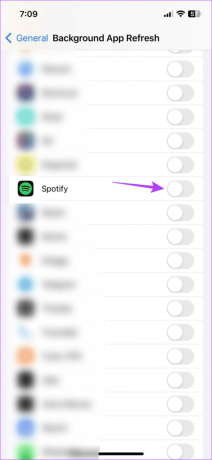
To umožní Spotify bežať na pozadí a môže tiež vyriešiť problém, že Spotify neprehráva skladby na pozadí na vašom iPhone.
7. Vymažte vyrovnávaciu pamäť Spotify v systéme Android
Vyrovnávacia pamäť aplikácie môže byť mimoriadne užitočná pri zabezpečovaní plynulých funkcií aplikácie, najmä pri otváraní aplikácie. Tieto údaje však môžu spôsobiť problémy s aplikáciou, ak sa poškodí alebo prekročí limity veľkosti. Keď k tomu dôjde, je najlepšie vymazať vyrovnávaciu pamäť príslušnej aplikácie.
Aj keď môžete vymazať vyrovnávaciu pamäť pre Spotify v systéme Android pomocou Nastavenia, musíte sa spoľahnúť na ponuku nastavení Spotify na iPhone.

Ďalšie podrobnosti nájdete v našom vysvetľovači na čo sa stane, keď vymažete vyrovnávaciu pamäť Spotify.
8. Skontrolujte aktualizácie aplikácií
Včasné aktualizácie aplikácií môžu zabrániť chybám a chybám aplikácií. To tiež znamená, že ak ste svoju aplikáciu Spotify pravidelne neaktualizovali, môže to spôsobiť problémy, ako je zabránenie Spotify prehrávať hudbu vždy, keď je obrazovka vášho zariadenia uzamknutá.
Ak je to pravda, skontrolujte, ako skontrolovať čakajúce aktualizácie a aktualizovať Spotify na Android a iPhone.
9. Preinštalujte Spotify
Odinštalovanie aplikácie sa môže zdať príliš veľa, ale je to takmer vždy spoľahlivý spôsob, ako vyriešiť akýkoľvek problém súvisiaci s aplikáciou. Ak teda Spotify stále prestáva prehrávať skladby, keď je obrazovka vypnutá, odinštalujte aplikáciu a odstráňte všetky údaje a nastavenia aplikácie. Potom preinštalujte novú kópiu aplikácie Spotify a zistite, či sa tým problém nevyrieši.
Postupujte podľa nižšie uvedených krokov.
V systéme Android
Krok 1: Dlho stlačte aplikáciu Spotify.
Krok 2: Tu klepnite na Odinštalovať.
Krok 3: Klepnutím na OK potvrďte.

Krok 4: Počkajte, kým aplikácia dokončí odinštalovanie. Potom prejdite do Obchodu Google Play a preinštalujte aplikáciu Spotify.
Získajte aplikáciu Spotify pre Android
Teraz sa prihláste do svojho účtu Spotify a skontrolujte, či môžete prehrávať hudbu aj po vypnutí obrazovky zariadenia Android.
V systéme iOS
Krok 1: Dlho stlačte aplikáciu Spotify pre iOS.
Krok 2: Potom klepnite na Odstrániť aplikáciu.
Krok 3: Klepnite na Odstrániť aplikáciu.
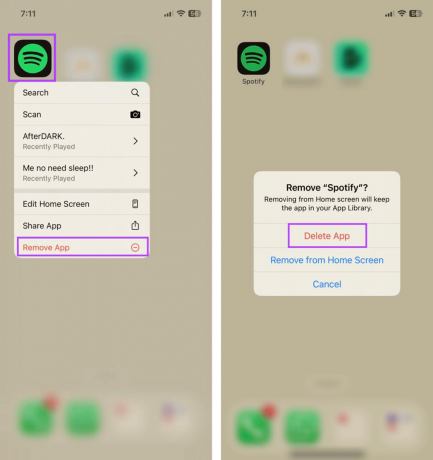
Krok 4: Ak sa zobrazí výzva, potvrďte klepnutím na Odstrániť.
Krok 5: Teraz znova nainštalujte aplikáciu Spotify, prihláste sa do svojho účtu a znova skontrolujte.
Získajte aplikáciu Spotify pre iOS
Časté otázky o riešení problémov s prehrávaním Spotify
Pred riešením problémov skontrolujte, či je vo vašom regióne dostupná funkcia Canvas. Potom pomocou vyššie uvedených krokov vymažte vyrovnávaciu pamäť aplikácie Spotify a skontrolujte aktualizácie softvéru, ak existujú. Ďalšie podrobnosti nájdete v našom článku o oprava Spotify Canvas, ktorý nefunguje na zariadeniach Android a iPhone.
Ak ty nemôže prehrávať podcasty Spotify na vašom zariadení so systémom Android, skontrolujte si internetové pripojenie alebo prepnite z mobilných dát na Wi-Fi. Problém môžete vyriešiť aj reštartovaním aplikácie Spotify pre Android. Ak to stále nie je opravené, zvážte odinštalovanie a opätovnú inštaláciu aplikácie Spotify na vašom zariadení so systémom Android. Potom znova skontrolujte.
Spustite službu Spotify znova
Dúfame, že vám tento článok pomohol opraviť Spotify, ak prestane prehrávať hudbu, keď je obrazovka vypnutá. Vychutnajte si neprerušované prehrávanie. Navyše, ak pri používaní Spotify hľadáte nejaký čas, zvážte to zapnutie nastavení ochrany osobných údajov Spotify aby boli relácie a zoznamy skladieb súkromné.